Рассказываем о том, как отключить или скрыть уведомления в iPhone.
Как отключить уведомления у конкретного приложения
К сожалению, в iOS нет системного параметра для отключения всех уведомлений от всех приложений сразу. Придется вручную отключать их для отдельных программ, либо использовать один из нижепредставленных методов.
Если же вам подходит ручное отключение оповещений, то необходимо сделать следующее:
- Открыть системные настройки.
- Перейти в раздел «Уведомления».
- Найти в списке программ ту, уведомления от которой нужно заблокировать и кликнуть по ее названию.
- Перевести тумблер напротив пункта «Допуск уведомлений» в положение «Выкл.».
Теперь приложение не сможет отправлять вам какие-либо уведомления. Даже срочные или запланированные вами же.
Смотрите также: Как работает iCloud на Айфоне и какие возможности предлагает.
Как временно выключить уведомления?
Можно выключить оповещение для отдельного приложения прямо через центр уведомлений. Чтобы это сделать:
- Открываем центр уведомлений.
- Смахиваем влево по оповещению от «надоедливой» программы.
- Выбираем пункт «Параметры», кликнув по нему.
- Появится дополнительный список опций. Среди них будут две, отвечающие за временное выключение уведомлений:
-
Выключить на 1 час.
-
Выключить на сегодня.
-
Выбираем одну из них и оповещения будут временно приостановлены.
Как скрыть надоедливые оповещения
Уведомления необязательно выключать вообще, если они вам досаждают. Есть несколько способов включения так называемой «тихой» доставки уведомлений.
Первый заключается в изменении визуального отображения оповещений:
- Открываем центр уведомлений.
- Смахиваем влево поверх оповещения от приложения, которое нужно на время «приглушить».
- Выбираем пункт «Параметры», нажав на него.
- Затем нажимаем на подпункт «Настройки».
В открывшемся окне можно взглянуть на все вариации поступающих уведомлений и выбрать те, которые вы хотите видеть, а те, что устраивают — оставить.
Второй вариант заключается во включении и настройке сводок уведомлений.
Полезное по теме: Как перезагрузить Айфон – все способы.
Как скрыть содержимое уведомлений
Если вы хотите, чтобы система оповещала вас об уведомлениях, но скрывала их содержимое (например, сообщения от посторонних глаз), то нужно выполнить те же шаги, что и для скрытия оповещений, но в окне с настройками нужно перейти в подменю «Показ миниатюр» и выбрать либо пункт «Без блокировки» или «Никогда».
В первом случае входящие сообщения будут отображаться только после разблокировки устройства при помощи Face ID или Touch ID.
Режим не «Не беспокоить» и другие варианты фокусировки
В iOS есть режим фокусировки «Не беспокоить». Он попросту отключает все варианты уведомлений пока экран смартфона или планшета заблокирован.
Вы также можете настроить поведение уведомлений для различных режимов фокусировки на свой вкус. Чтобы это сделать:
- Открываем настройки устройства.
- Затем переходим в пункт «Фокусирование».
- Нажимаем на иконку в виде плюса в верхнем правом углу.
- Выбираем режим фокусировки или создаем собственный.
- Придумываем название и выбираем значок.
- В следующем окне настроек выбираем, от кого разрешены уведомления о новых сообщениях и звонках (сюда можно добавить отдельные контакты, которые могут выйти на связь даже пока вы в режиме фокусировки).
- На следующем этапе настройки можно выбрать, какие приложения смогут отправлять уведомления даже в режиме фокусировки.
- Сохраняем изменения и запускаем «Фокусирование» через Пункт управления.
Сводки уведомлений
Еще один интересный метод доставки уведомлений в iOS — формирование сводки. Это пакет оповещений, который в течение дня копится и в определенный час становится доступен в группе отдельных уведомлений от тех программ, что добавлены в сводку.
Чтобы создать новую сводку:
- Открываем настройки устройства.
- Переходим в меню «Уведомления».
- Затем выбираем подменю «Доставка по расписанию».
- Нажимаем на кнопку «Добавить сводку».
- Указываем время формирования сводки (например, каждый вечер в 18:00).
- Выбираем список приложений, уведомления от которых не будут появляться сразу по мере появления, а будут отправлять в сводку.
- Сохраняем изменения.
Вместо заключения
Как видите в iOS есть масса механизмом взаимодействия с оповещениями. Можно их скрывать, отключать, отправлять группами по вечерам и т.п. В общем, у вас полный контроль над уведомлениями. Если все еще остались вопросы, задавайте их в комментариях.











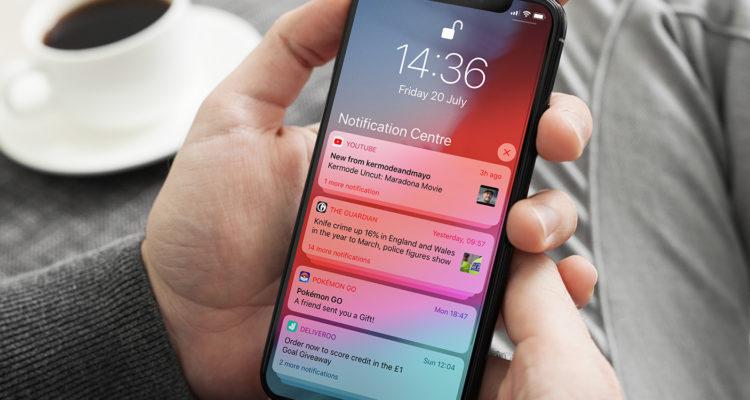
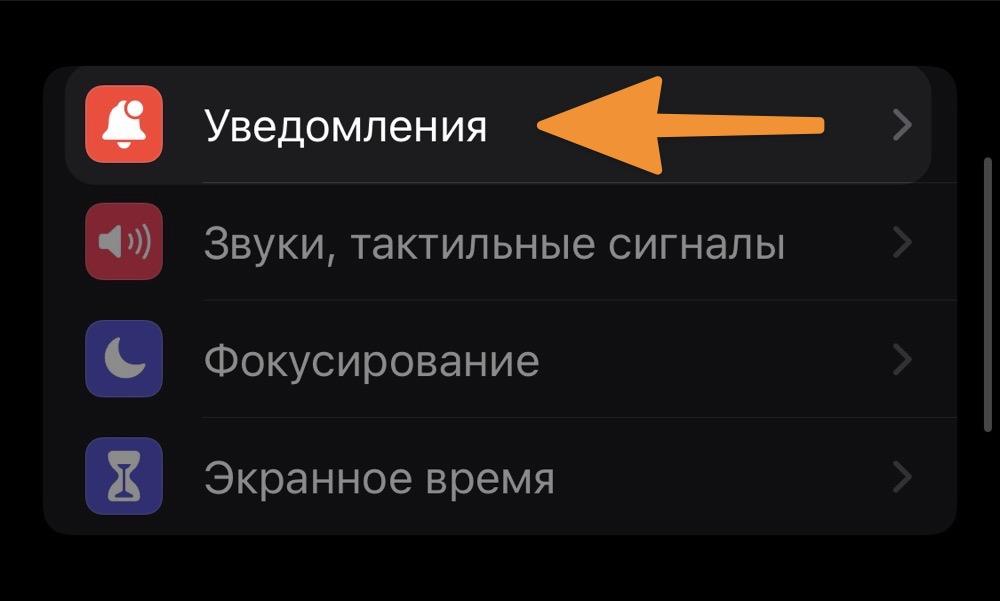
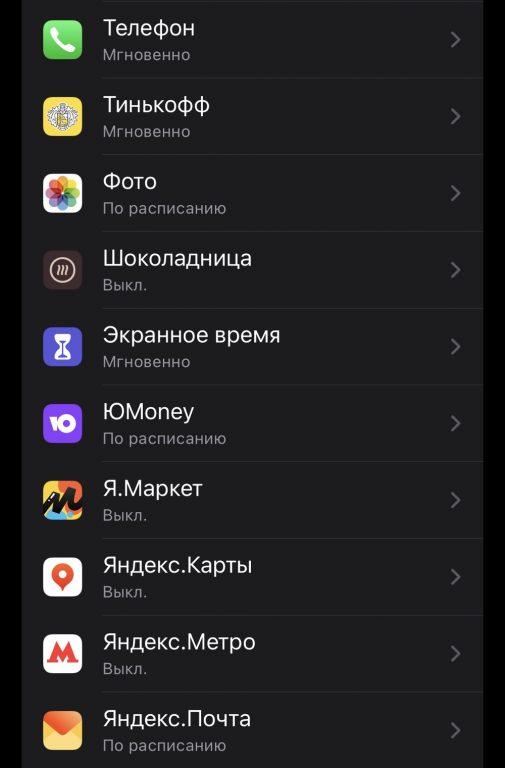

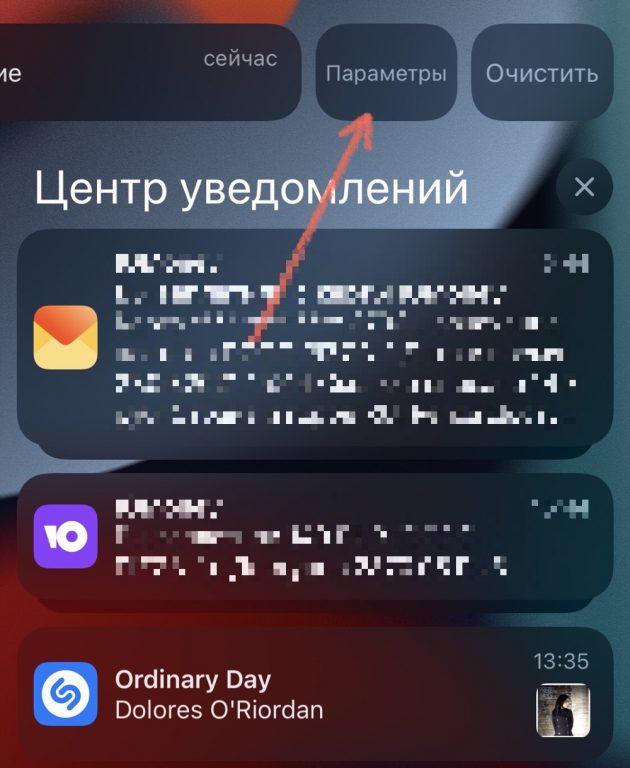
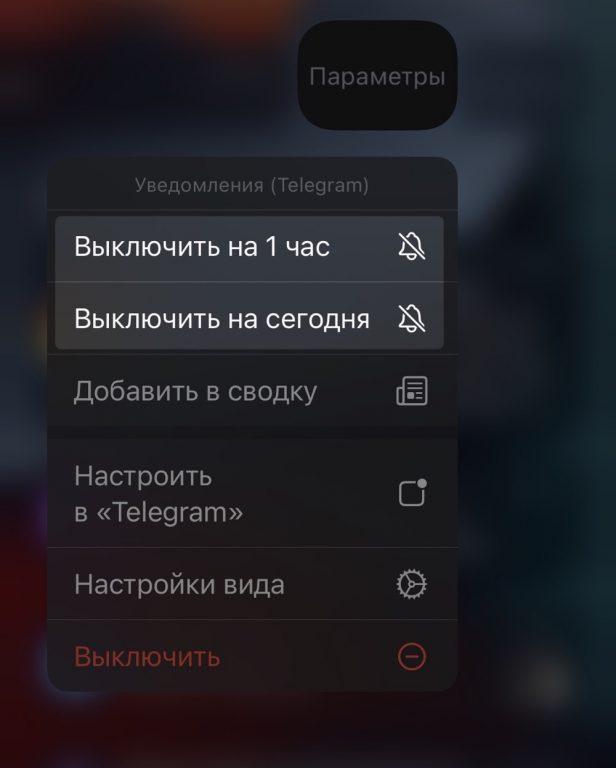
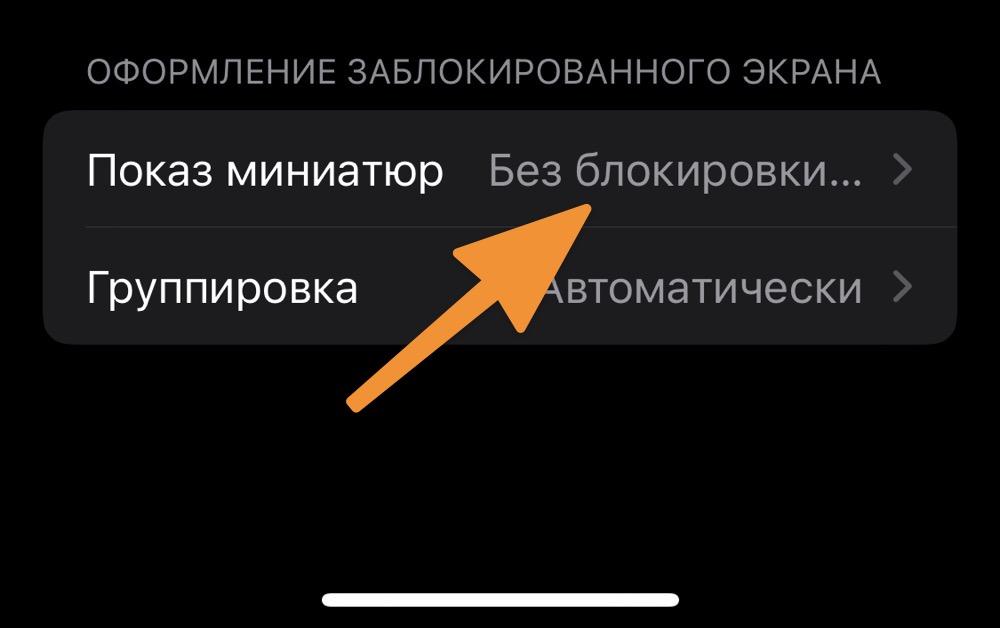
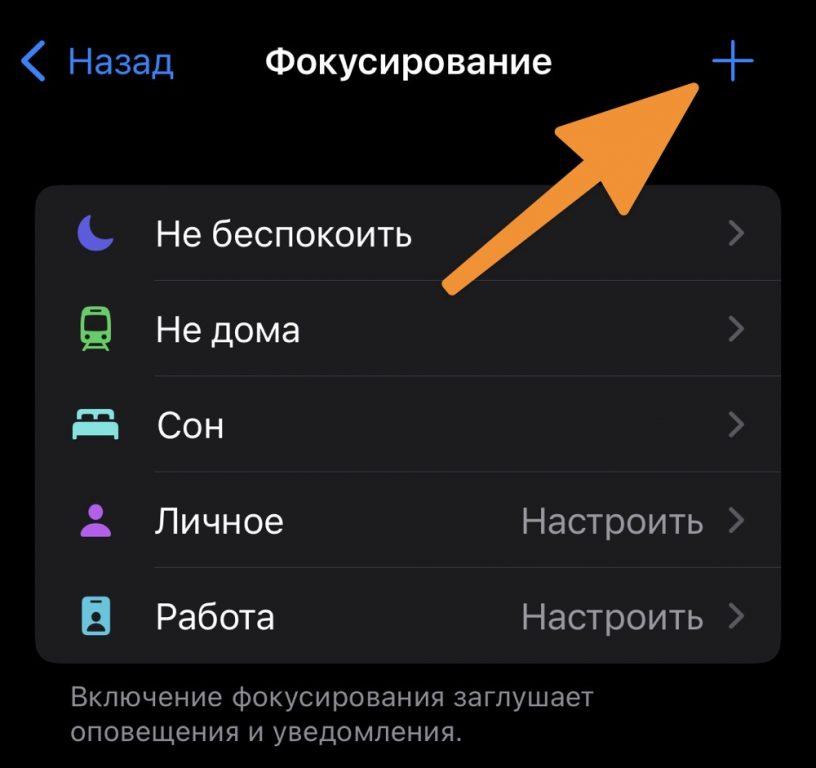
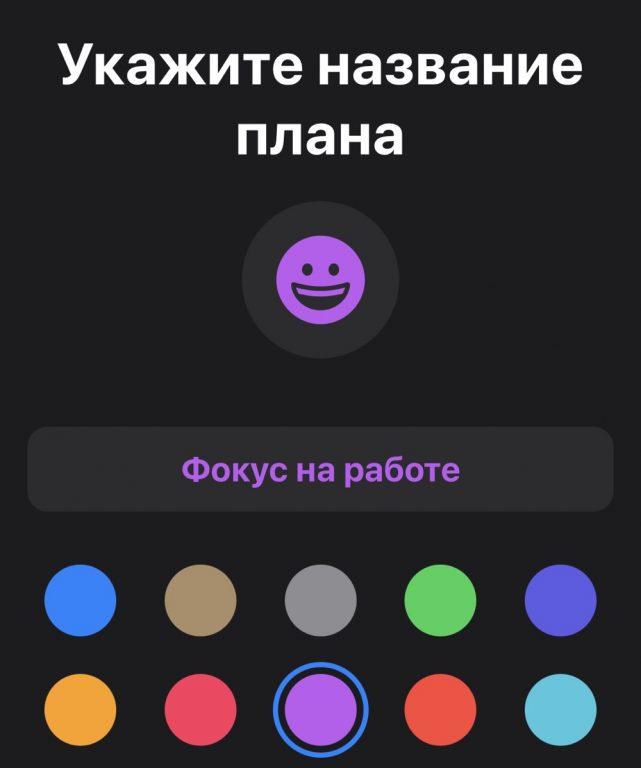

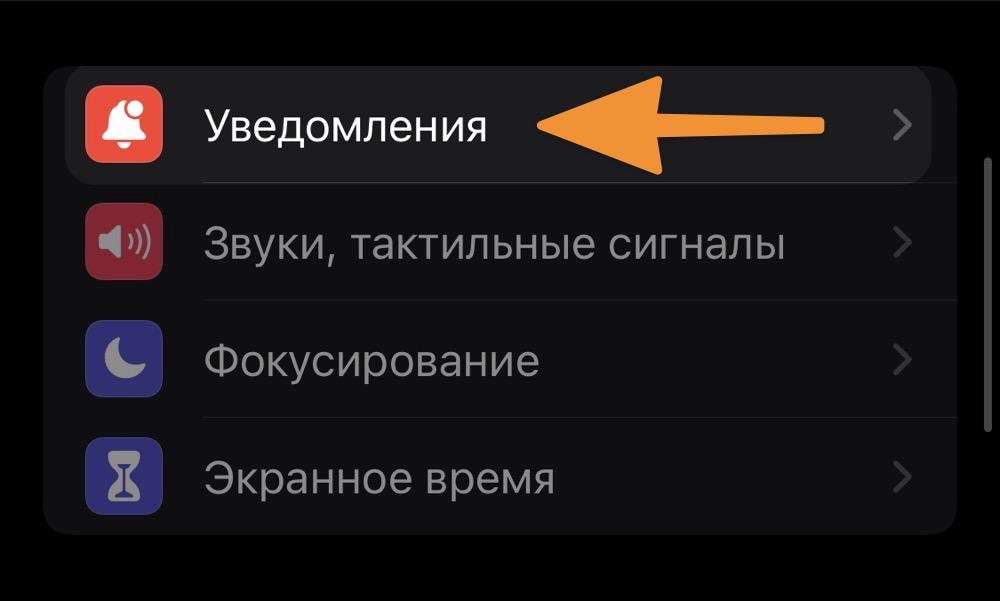
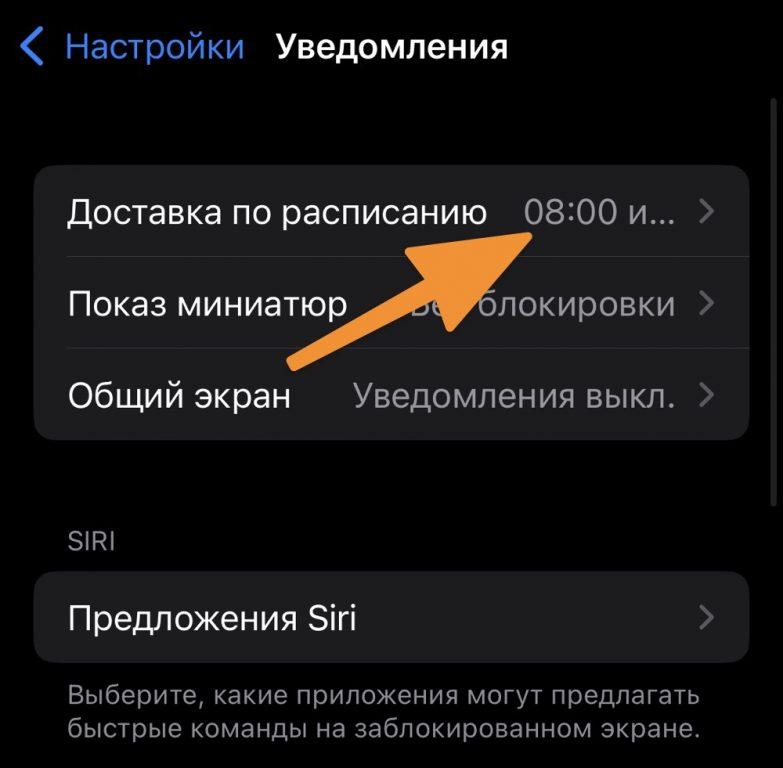
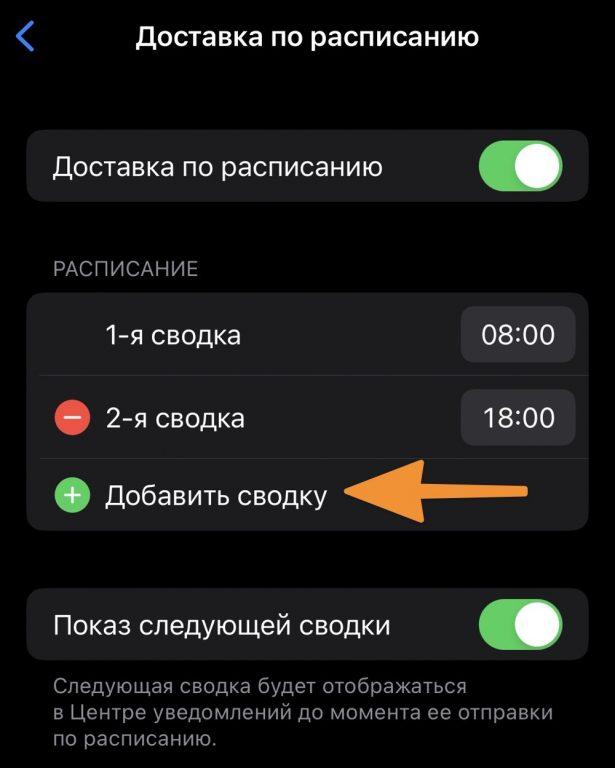
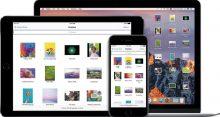
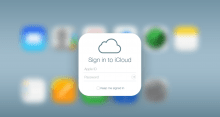

Ну, по функциональности уведомлений Apple конечно ушла далеко вперед Андроидов. Стопки новые – вообще топ. Наконец-то обновления и не пропадают и не бесят.
А кто-нибудь подскажет, почему уведомления от приложения приходят даже если я ему запретил доступ к интернету?
Пуш-уведомления работают параллельно программе. Сервер отправляет пуши независимо от программы. Надо вообще выключить интернет, чтобы они не приходили.
Я чет не пойму, разве не было раньше кнопки убрать все уведомления?
С каждым обновлением все больше настроек, уже путаться начинаю. Каждый раз приходится заново учиться, как отключить уведомления на Айфоне. С Андроидом пока ни разу не приходилось что-то заново изучать.